
手机抖音如何制作铃声图片 抖音音乐铃声制作教程
发布时间:2023-09-30 13:24:53 来源:丰图软件园
在如今的数字时代,手机已经成为我们生活中不可或缺的一部分,而手机应用程序也在不断创新,满足人们对多样化功能的需求。其中抖音作为一款备受欢迎的短视频应用,不仅让人们能够分享自己的生活点滴,还提供了丰富多样的音乐资源。不仅如此抖音还为用户提供了制作铃声和图片的功能,使得手机个性化定制更加简单和方便。我们该如何利用抖音来制作自己喜欢的铃声和图片呢?接下来我们将介绍一些简单易行的抖音音乐铃声制作教程,让您轻松掌握手机抖音如何制作铃声图片的技巧。
抖音音乐铃声制作教程
步骤如下:
1.首先找一个喜欢的抖音音乐的视频,或者制作一个抖音音乐的视频。需要发布后,点击【分享】按钮,如图所示。
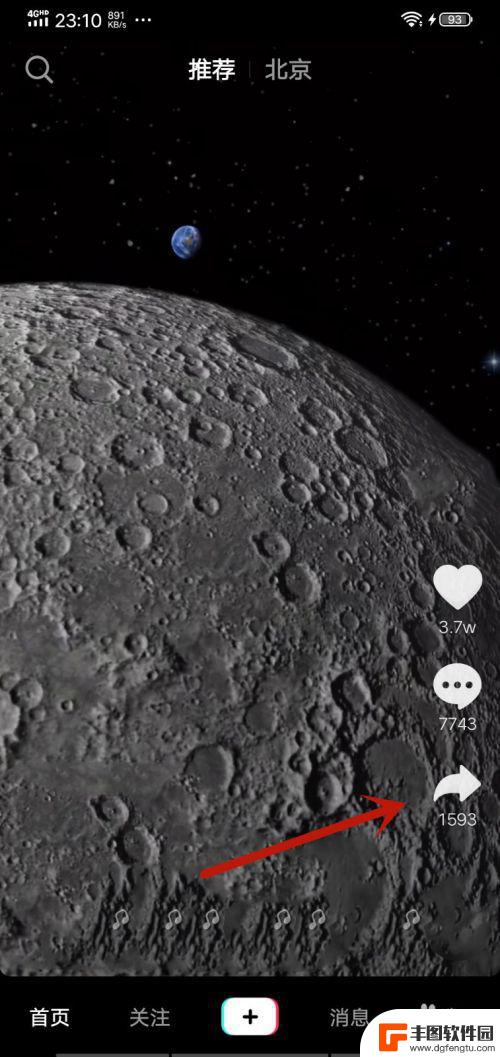
2.然后弹出来的界面,点击【保存本地】。将视频保存到手机,如图所示。
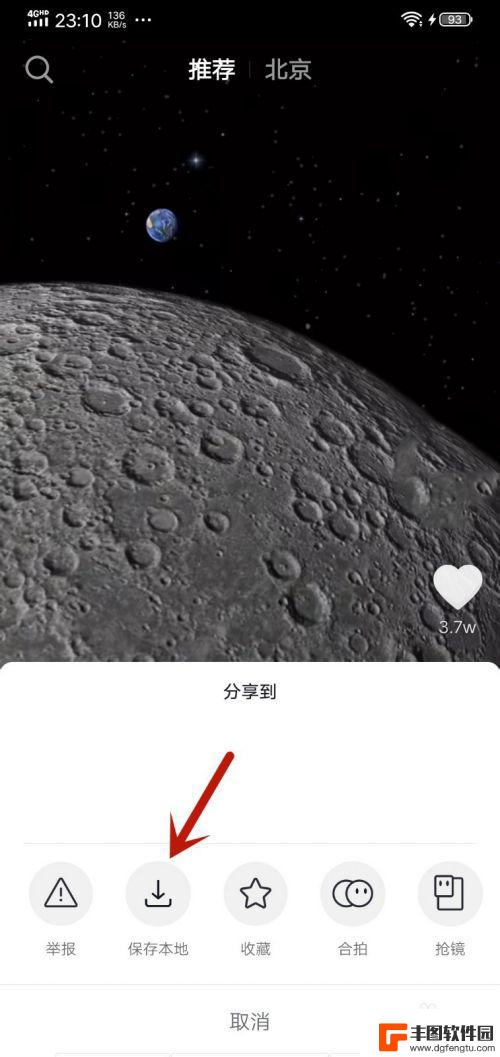
3.然后手机下载并打开音频提取器,点击右上角的【+】按钮。如图所示。
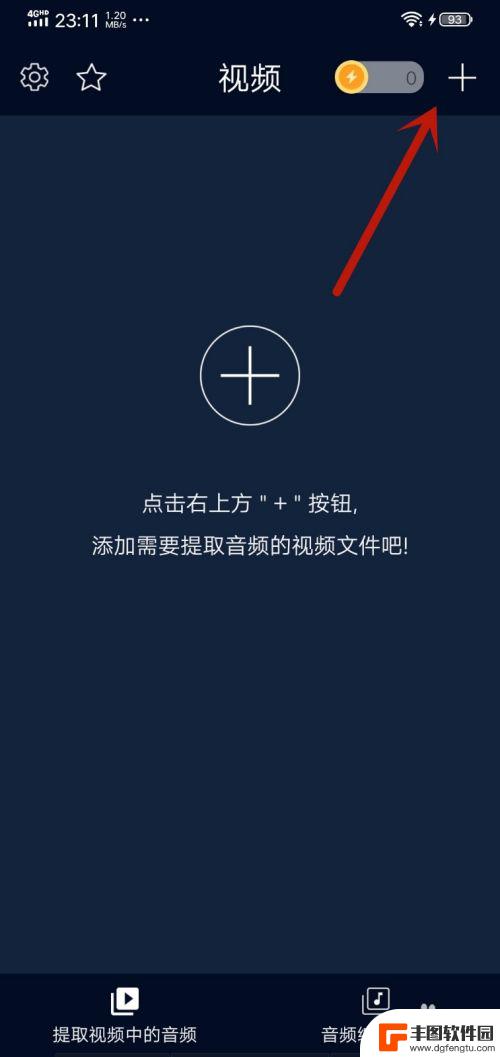
4.选中手机刚下载的抖音视频,点击【下一步】,如图所示。
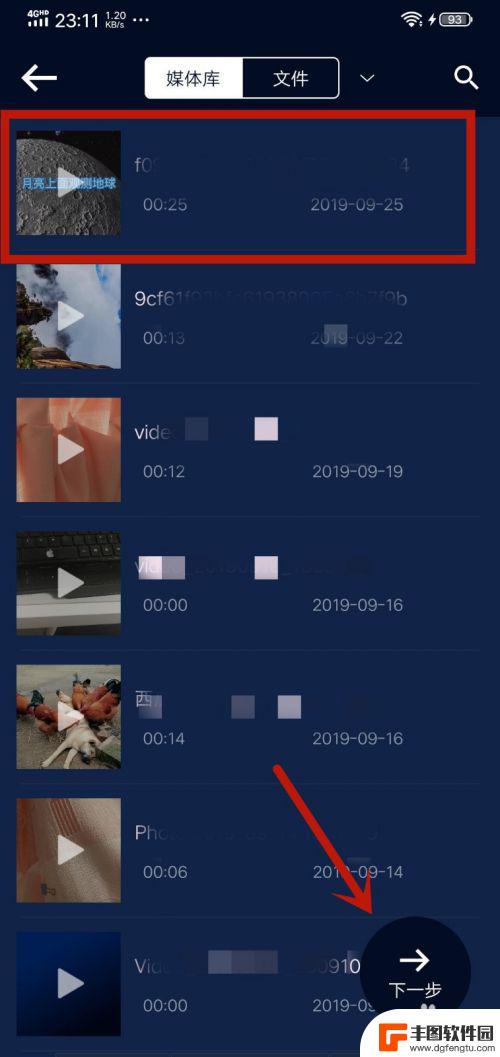
5.然后点击【音频提取】按钮,如图所示。
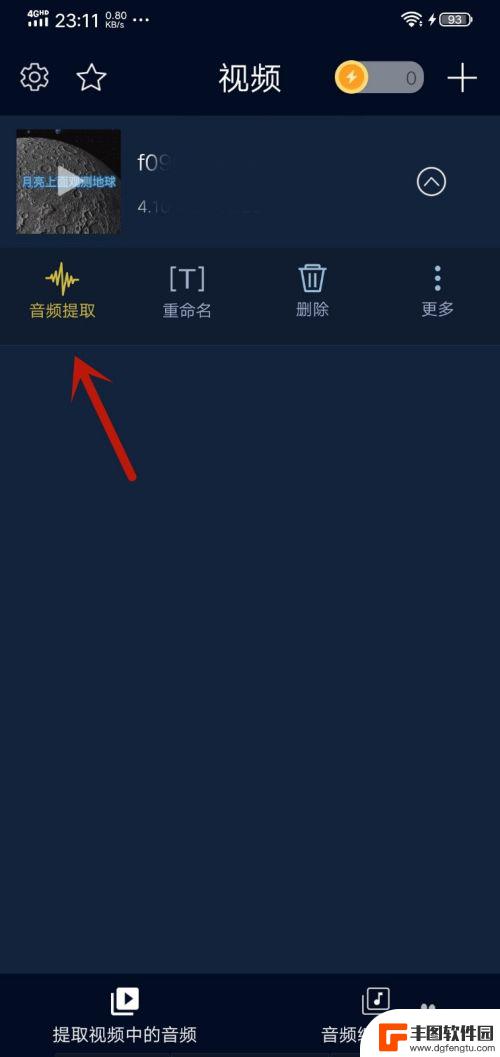
6.然后选择MP3格式,点击【确定】按钮,如图所示。
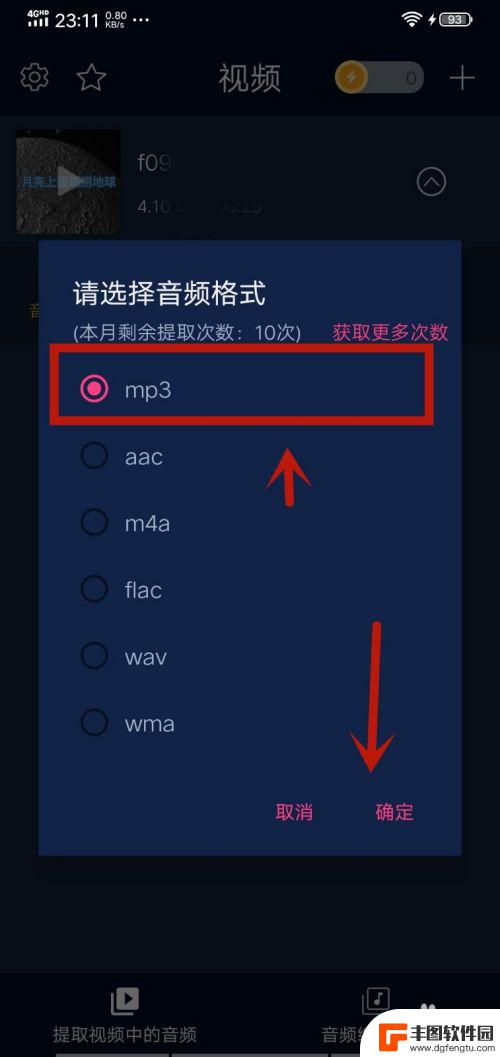
7.然后手机桌面点击【设置】图标,如图所示。
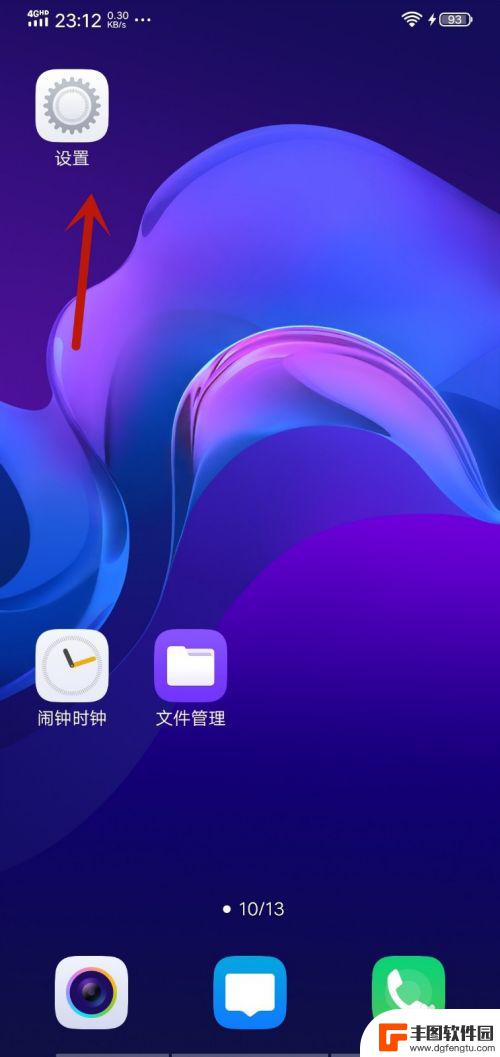
8.然后点击里面的【声音与振动】选项,如图所示。
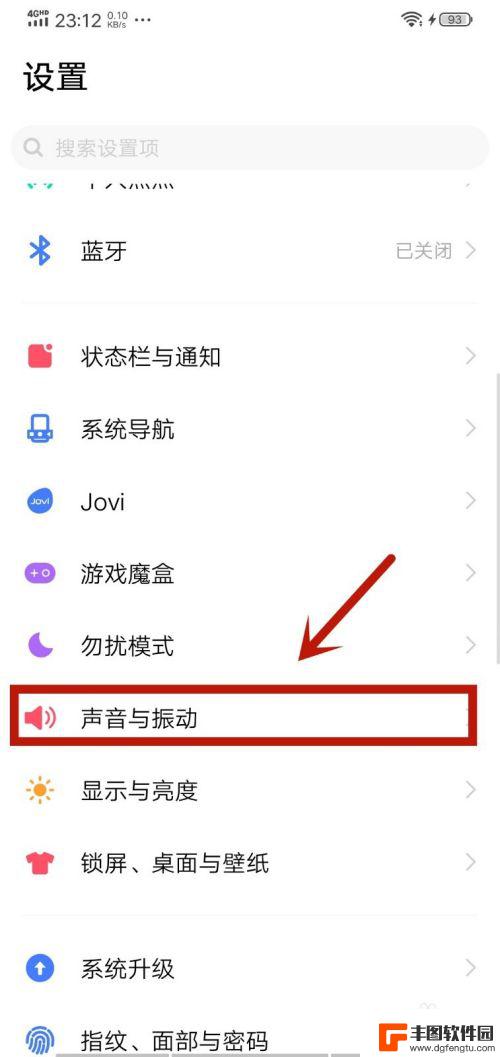
9.然后点击里面的【来电铃声】选项,如图所示。
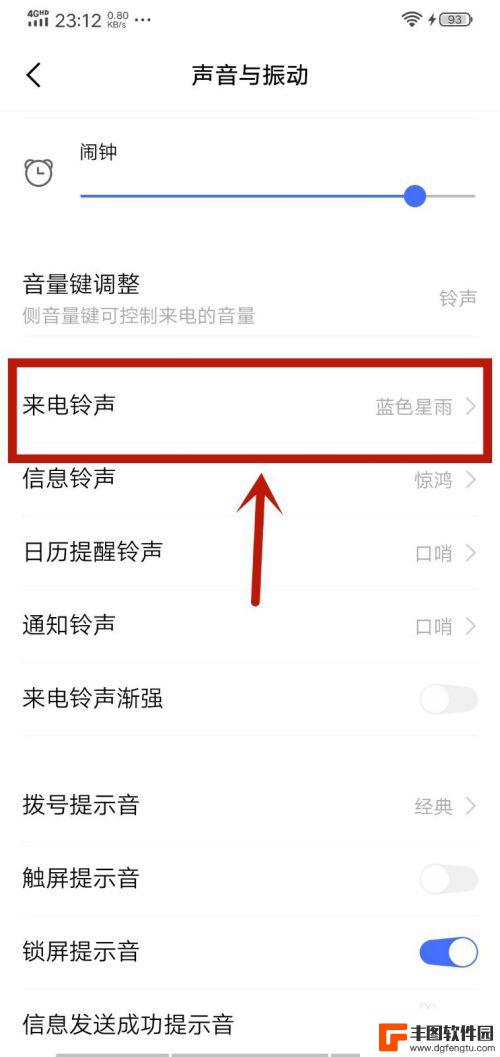
10.然后点击里面的【自定义铃声】选项,如图所示。
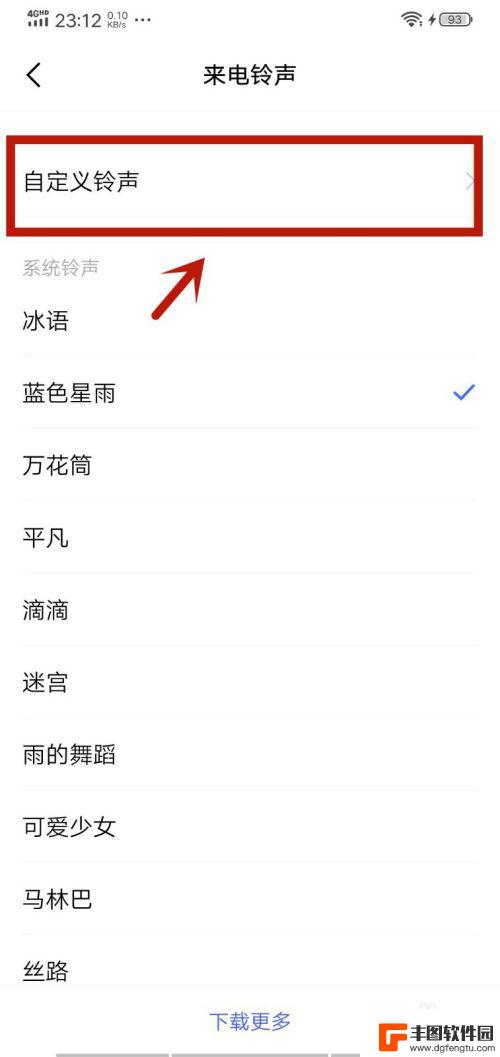
11.在里面点击提取的音乐,就可以将抖音音乐设置成手机铃声,如图所示。
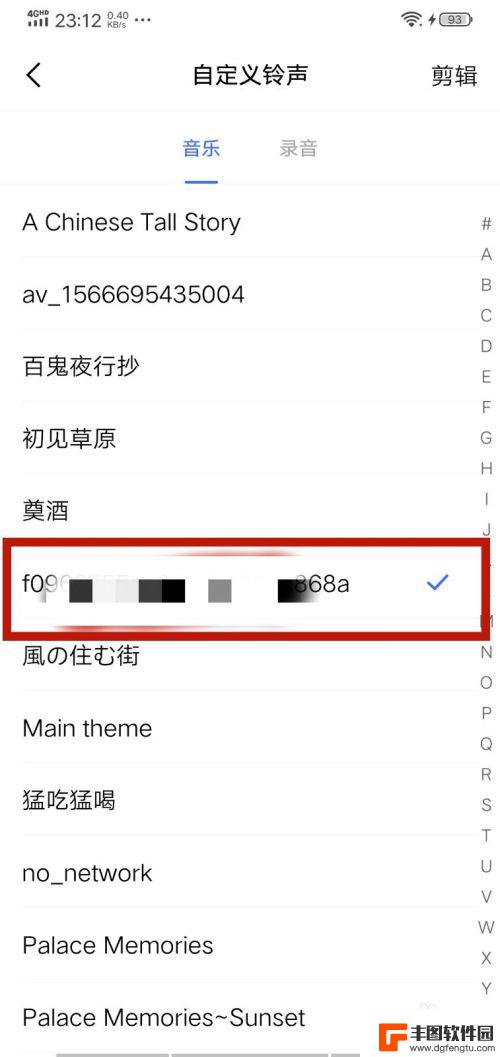
以上就是手机抖音如何制作铃声图片的全部内容,如果你也遇到了这种情况,不妨试试小编提供的方法来解决,希望对大家有所帮助。
热门游戏
- 相关教程
- 小编精选
-
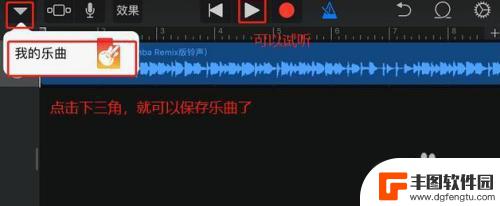
抖音音乐怎么做铃声苹果手机 抖音视频声音如何设置成苹果手机铃声
在当今社交网络盛行的时代,抖音作为一款备受欢迎的短视频平台,其独特的音乐和声音成为了用户们喜爱的一大特色,如何将抖音上的音乐制作成铃声并设置为苹果手机的铃声呢?这对于喜欢抖音的...
2024-04-20
-
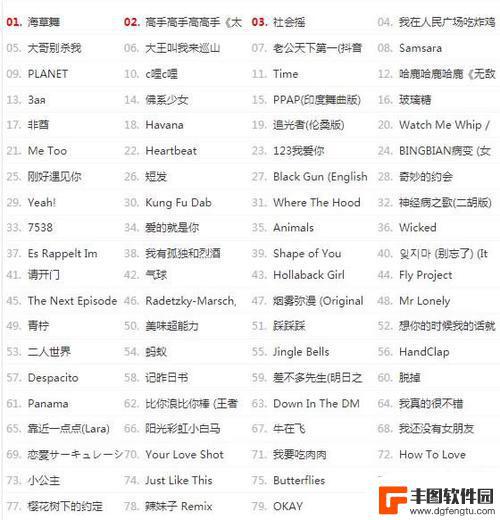
抖音最新热门音乐电音铃声(抖音最新热门音乐电音铃声下载)
本篇文章给大家谈谈抖音最新热门音乐电音铃声,以及抖音最新热门音乐电音铃声下载的知识点,希望对各位有所帮助,不要忘了收藏本站喔。1马斯克跳舞专属bgm如何设置铃声?要将马斯克跳舞的专...
2023-08-17
-
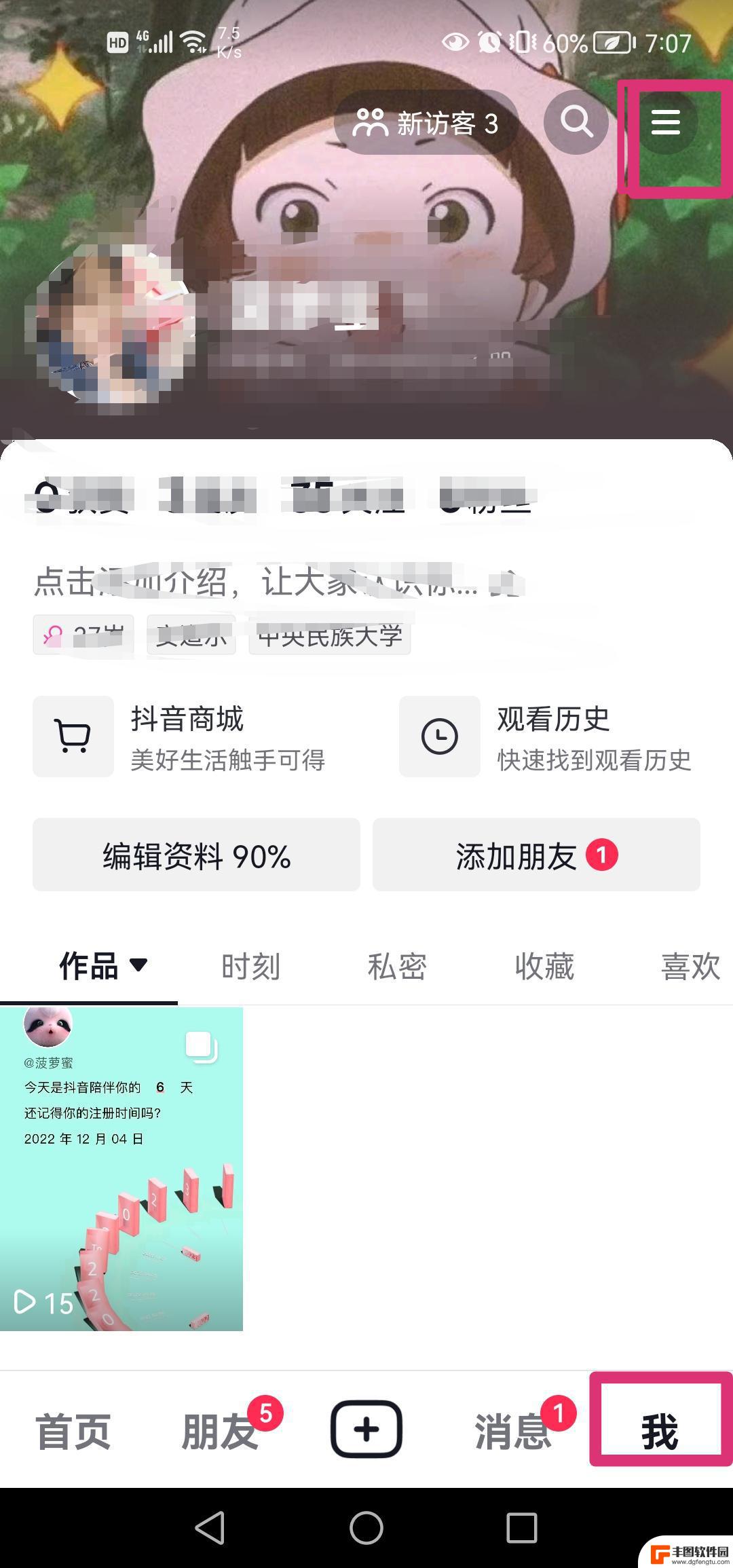
抖音视频音乐怎么设置铃声(抖音视频音乐怎么设置铃声苹果手机)
大家好,今天来为大家解答关于抖音视频音乐怎么设置铃声这个问题的内容,还有对于抖音视频音乐怎么设置铃声苹果手机也是一样,很多人还不知道,今天就让我来为大家分享这个问题,现在让我们一起...
2023-10-03
-

荣耀手机如何设置音乐铃声 荣耀手机如何设置闹铃铃声
荣耀手机作为一款备受消费者青睐的智能手机品牌,其音乐铃声和闹铃铃声设置功能备受用户关注,对于喜欢个性化定制手机铃声的用户来说,荣耀手机提供了丰富多样的音乐铃声选择,用户可以根据...
2024-11-26
-
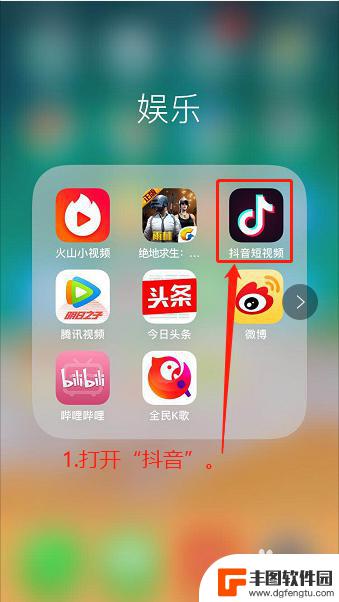
视频教学如何下载手机铃声 如何用手机提取视频里的音乐作为铃声
现在手机已经成为我们日常生活中不可或缺的工具,而手机铃声作为手机的个性化设置之一,也越来越受到大家的关注,很多人喜欢根据自己的喜好定制手机铃声,而提取视频里的音乐作为铃声是一种...
2024-05-31
-
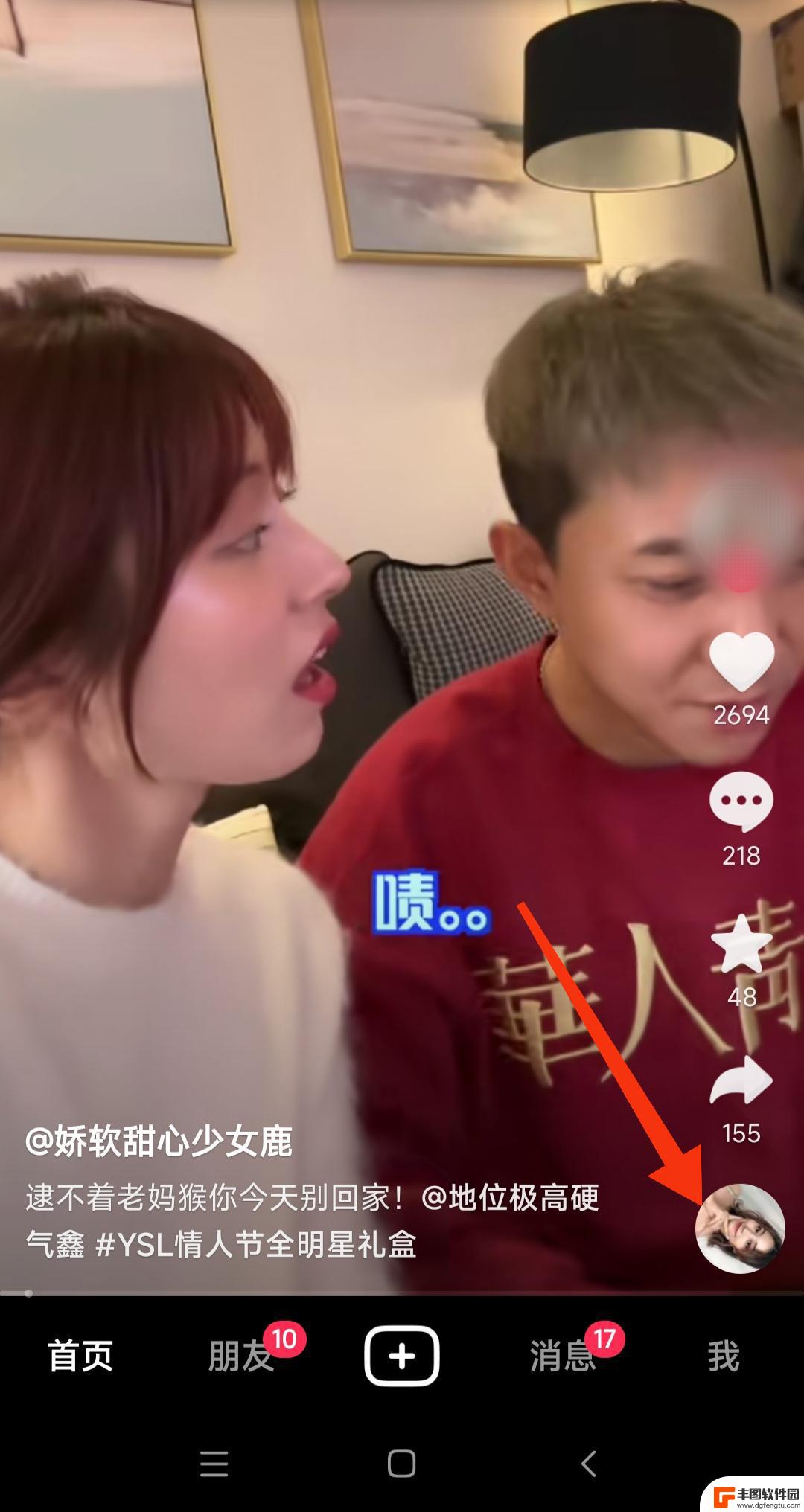
抖音上收藏的音乐怎么设置成铃声(怎么从抖音提取音乐做铃声)
大家好,关于抖音上收藏的音乐怎么设置成铃声很多朋友都还不太明白,那么今天我就来为大家分享一下关于怎么从抖音提取音乐做铃声的相关内容,文章篇幅可能较长,还望大家耐心阅读,希望本篇文章...
2023-09-23
-

苹果手机流量设置在哪里设置 苹果手机流量使用限制在哪调整
苹果手机作为目前市场上最受欢迎的智能手机品牌之一,其流量设置和使用限制也备受用户关注,在苹果手机上,我们可以通过设置中的蜂窝移动网络选项来调整流量使用限制,以便控制流量的使用情...
2025-02-18
-

手机如何扫描纸质表格文件 手机扫描纸质文件转电子版
现在随着科技的不断发展,手机不仅仅是通信工具,还是我们生活中必不可少的工具之一,而其中最方便的功能之一便是可以利用手机扫描纸质文件,将其转化为电子版。这种技术不仅可以方便我们的...
2025-02-18















